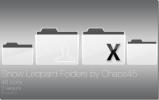כיצד לחבר תצוגת HDMI ליציאת תצוגת Thunderbolt ב- MacBook
אפל אוהבת יציאות קנייניות ונכון לאוחר נראה שהיא מנסה לספק למשתמשים כמה שפחות יציאות ב- MacBooks. אם ברשותך דגם חדש יותר, ייתכן שיהיה עליך להשתמש בו עם רכזת USB. MacBooks יכולים להתחבר למסכים חיצוניים. למעשה, ל- macOS יש מעטפת צדפה שימושית שמשתמשים השתמש ב- MacBooks כשהמכסה סגור כל עוד הוא מחובר למסך חיצוני. הטריק הוא חיבור המסך החיצוני.
צגים עדיין משתמשים באופן נרחב בממשק VGA, DIVI ו / או HDMI כדי להתחבר למכשירים ול- MacBooks בדרך כלל אין יציאת HDMI. במקום זאת, יש להם יציאות תצוגה של Thunderbolt. כך תוכלו לחבר תצוגת HDMI ליציאה לתצוגת Thunderbolt ב- MacBook.

יציאת תצוגה HDMI ל- Thunderbolt
כדי לחבר כבל HDMI ליציאת תצוגה של Thunderbolt, תצטרך מתאם קטן עבורו. לאפל יש שלושה אתרים שונים באתר האינטרנט שלה אם כי כולם מיוצרים על ידי בלקין ולא על ידי אפל. אתה יכול להשתמש גם במותגים אחרים אם תרצה. הם יעבדו באותה מידה.
למתאם יהיו שתי יציאות; אחד שאליו תוכלו לחבר את כבל HDMI, והשני אליו תוכלו לחבר ל- Macbook.

HDMI ו- 4K
ה- MacBook יכול להפיק זרם 4K לצג חיצוני בתנאי שהצג תומך בו וכבל ה- HDMI בו אתה משתמש מסוגל לטפל בו. הגורם המשתנה היחיד כאן עשוי להיות המתאם בו אתה משתמש. לתצוגה כללית, אפילו מתאם לדפוק יעשה את העבודה אך אם אתה זקוק לרזולוציית 4K, עליך להשתמש במתאם לשמות המותג כמו זה שאפל ממליצה.
לא כל מקבצי ה- MacBook עם יציאת Thunderbolt תומכים ברזולוציית 4K. אם ה- MacBook שלך קצת ישן, או לא אחת מגרסאות ה- Pro, בדוק את המפרט שלו כדי לראות אם הוא יכול לתמוך בצג חיצוני 4K או לא.
מתאמים הדומים לאלה המוצגים במאמר זה קיימים גם עבור ממשקי VGA ו- DVI. יש להם יציאת VGA או DVI במקום ה- HDMI וניתן להשתמש בהם לחיבור צגים חיצוניים או מקרנים המשתמשים בממשקים אלה.
אפל לא סביר מאוד שתוסיף יציאת HDMI ל- MacBooks בעתיד. אתה צריך להגדיר חומרה כדי לעבוד עם יציאות התצוגה של Thunderbolt שלה. ל- MacBooks חדשים יש יציאות USB-C המסוגלות להתחבר לתצוגה. תזדקק למתאם USB-C ל- HDMI כדי להשתמש בו.
לְחַפֵּשׂ
הודעות האחרונות
VideoSpec מוציא מידע על קובצי מדיה, בודק תאימות עם iDevices
כולנו נתקלים במצבים בהם עלינו לבדוק אם קובץ הווידיאו יפעל ללא שום ב...
הורד תיקיות נושא של נמר שלג ל- Mac OS X
אתמול כתבתי עליו 10 טפטים מנומרים לשלג של Mac OS X מדהימים, היום אנ...
הראה הודעות יומן קונסולה של אפל בשולחן העבודה של Mac עם
ממש כמו כל מערכת הפעלה אחרת, גם מק שומר על יומני מסוף כדי לעזור למש...